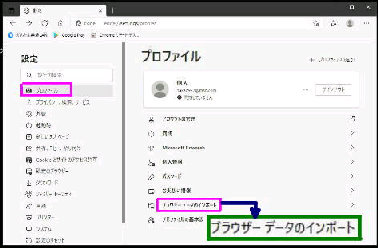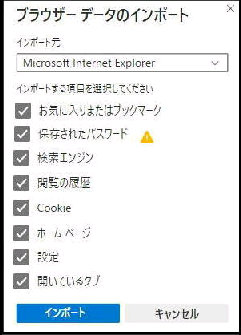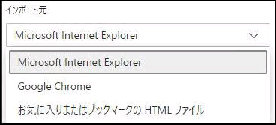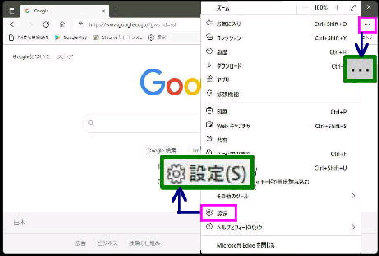ブラウザーを Microsoft Edge に移行
する場合、インポート機能を使用すると
簡単にこれまでのブラウザーデータを
Edge に取り込むことができます。
● Edge/他のブラウザーのデータをインポートする
「設定」 画面になります。
設定メニュー 「プロファイル」 の
「ブラウザー データのインポート」 を
クリックしてください。
《 Windows 10 バージョン21H1 画面 》
「ブラウザーデータのインポート」 画面です。
「インポート元」 ボックスをクリックして移行元の
ブラウザーを選択してください。
右上の 「・・・」 (設定など) をクリック
して表示されるメニューから 「設定」 を
選択してください。
次に、下記 「インポートする項目」 にチェックを
入れ、「インポート」 ボタンを押します。
「すべて完了しました !」 が表示されたら終了です。
■お気に入りまたはブックマーク ■保存されたパスワード
■検索エンジン ■閲覧の履歴 ■ Cookie ■ホームページ
■設定 ■開いているタブ
インポートは、Chrome、Firefox、旧Microsoft Edge
Internet Explorer から可能です。
→